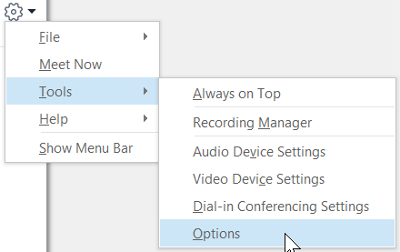Pode configurar ou alterar definições para qualquer telefone que planeie utilizar com Skype para Empresas no menu Skype for Business Options.
Adicionar ou alterar um número de telefone
IMPORTANTE: Se quiser alterar o seu número de telefone mas não puder porque está acinzentado, significa que o seu administrador o definiu para si e está a impedi-lo de o mudar. Contacte o seu administrador (a pessoa que lhe deu as informações da sua conta) e peça-lhe permissões para alterar o seu número de telefone de trabalho.
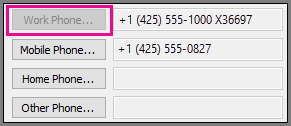
-
Na parte superior da janela principal Skype para Empresas, clique na seta ao lado do botão Opções
-
No menu Opções, selecione Telefones.
-
Clique na caixa para obter o tipo de número que pretende adicionar ou alterar e introduza o número. Utilize apenas os dígitos 0123456789, sem parênteses ou hífenes. Quando adicionar números internacionais, escreva o sinal + seguido do indicativo e do número local.
-
Para tornar este número visível para os contactos, selecione a caixa de verificação Incluir no meu cartão de contacto junto ao número.
Quem consegue ver os meus números de telefone?
Os seus números de telefone são apresentados no seu cartão de contacto e podem ser vistos pelos seus contactos do Skype para Empresas, com base na relação de privacidade que têm consigo. O seu número ficará visível da seguinte forma:
-
Telefone de Trabalho está visível para todos os contactos, exceto Contactos Externos e Contactos Bloqueados.
Nota: Algumas empresas não permitem que desmarque a caixa de verificação Incluir no meu cartão de contacto no telefone do trabalho.
-
Telemóvel está visível apenas para o seu Grupo de Trabalho e Amigos e Família.
-
O Home Phone é visível apenas para os seus Amigos e Família.
-
Outro Telefone está visível apenas para os seus Amigos e Família. Utilize esta opção para adicionar ou modificar números adicionais, como o número de um escritório temporário ou um número de telemóvel alternativo.
Nota: Para ver quais os contactos que têm estas relações consigo, na sua lista de Contactos, selecione o separador Relação. Os contactos estão agrupados por relação de privacidade. Para alterar a relação que tem com um contacto, clique com o botão direito do rato na lista de contactos e, em seguida, clique em Alterar Relação de Privacidade. Para obter mais detalhes, consulte o artigo Controlar o acesso às suas informações de presença no Skype para Empresas.
Utilize um dispositivo de telefone de texto (TTY)
O modo Telefone de texto (TTY) é utilizado para comunicação de texto através de uma linha telefónica. m dispositivo TTY tem de estar ligado ao computador para interpretar o áudio modificado; caso contrário, pode obter um áudio de baixa qualidade durante a chamada. Se utilizar o modo TTY numa chamada de conferência, também pode provocar problemas na qualidade do áudio.
O modo TTY está desativado por predefinição. Para ativá-lo:
-
Ligue um dispositivo TTY ao computador.
-
Na parte superior da janela principal Skype para Empresas, clique na seta ao lado do botão Opções
-
No menu Opções, selecione Telefones.
-
Em Acessibilidade do telefone, selecione Ativar o modo TTY.
-
Termine a sessão no Skype para Empresas e volte a iniciar sessão.
Consulte Também
Fazer e receber chamadas utilizando o Skype para Empresas
Reencaminhamento de chamadas e toque em simultâneo
Transferir uma chamada do Skype para Empresas
Iniciar uma chamada de conferência do Skype para Empresas
Descobrir o Skype para Empresas
Atribuir, alterar ou remover um número de telefone para um utilizador